Shairport : utiliser votre Raspberry Pi comme récepteur AirPlay
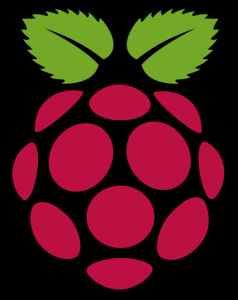 Utilisant un Raspberry dans le garage en tant que Jeedom esclave je me suis dis qu’il serait bien de lui rajouter des fonctionnalités comme la possibilité de sonoriser le dit garage ! 😉
Utilisant un Raspberry dans le garage en tant que Jeedom esclave je me suis dis qu’il serait bien de lui rajouter des fonctionnalités comme la possibilité de sonoriser le dit garage ! 😉
Juste une paire d’enceinte directement connecté sur la prise jack du Raspberry, alimentée par le port USB et c’est ok coté son ! Même si la qualité n’est pas au rendez-vous avec notamment un souffle qui se fait entendre dans un enceintes, ce n’est pas trop gênant dans ce cas figure …
Pour la partie soft, la première idée fut d’utiliser le plugin Sonos sous Jeedom et qui fonctionne très bien. Enfin pour moi ! Car au niveau WAF c’est pas top 😕 Trop compliqué, trop de clic, bref … ca passe pas !
Je me suis donc orienté sur la solution Shairport pour transformer le Raspberry en récepteur AirPlay qui devient du coup beaucoup plus accessible pour madame 😆
Installation de shairport :
On suppose que votre Raspberry est déjà installé et que vous pouvez y accéder en SSH.
On installe d’abord les paquets nécessaires.
sudo apt-get install git libao-dev libssl-dev libcrypt-openssl-rsa-perl libio-socket-inet6-perl avahi-utils libmodule-build-perl pkg-config
Ensuite, il faut installer un petit script en Perl pour que la compatibilité iOS 6.x soit totale.
Je me suis positionné dans le répertoire /opt et créé un répertoire git pour toutes les manipulations :
cd /opt mkdir git cd git git clone https://github.com/njh/perl-net-sdp.git perl-net-sdp cd perl-net-sdp perl Build.PL ./Build ./Build test sudo ./Build install
Enfin, il faut installer ShairPort, le logiciel qui va permettre à notre Raspberry Pi de devenir un récepteur AirPlay.
cd /opt git clone https://github.com/hendrikw82/shairport shairport cd shairport make sudo make install
Voilà ! Shairport est installé !
La configuration
Maintenant que ShairPort est installé, les commandes suivantes vont permettre de lancer le logiciel à chaque démarrage.
sudo cp shairport.init.sample /etc/init.d/shairport cd /etc/init.d sudo chmod a+x shairport sudo update-rc.d shairport defaults
Enfin, on édite le fichier de configuration pour donner un nom à notre récepteur AirPlay afin de pourvoir le retrouver facilement dans une liste.
sudo vi /etc/init.d/shairport
Il suffit de changer la valeur de la variable « NAME » en ligne 19 qui est par défaut « ShairPort ». Attention de pas utiliser d’espace dans le nom 😉
On sauvegarde le fichier et on peut maintenant lancer shairport :
/etc/init.d/shairport start
Votre nouveau récepteur Airplay devrait apparaitre sur votre device Apple préféré 😎



2 commentaires
KeT1 · 6 juillet 2016 à 7 h 48 min
· 6 juillet 2016 à 7 h 48 min
est-il compatible pour le Airplay vidéo ?
Thierry · 6 juillet 2016 à 11 h 44 min
· 6 juillet 2016 à 11 h 44 min
C’est une bonne question. Je l’utilise uniquement dans le cadre de la musique et n’ayant pas d’écran connecté sur le raspberry je n’ai pas testé.
Après je pense que pour la vidéo il vaut mieux partir sur une distribution spécifique comme RasPlex, Raspbmc ou OpenELEC avec un média center XBMC.